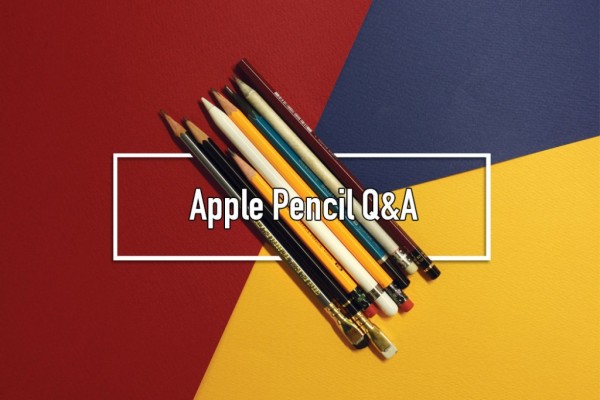
안녕하세요, 여러분. 기어박스 에디터H입니다. 저는 요 며칠을 아이패드 프로와 함께 했습니다. 정확히 말하면 애플펜슬과 함께죠. 이 하얗고 비싼 펜슬은 아주 재밌는 물건이에요. 이름부터 그렇죠. 애플 스타일러스도, 애플 펜도 아니고, 펜슬이라네요. 연필로 할 수 있는 일은 무엇일까요. 어린 시절 못 이룬 만화가의 꿈을 떠올리며 그림도 그려보고, 기자 간담회에 노트북 대신 들고 가서 애플펜슬로 취재 내용을 받아 적는 기행도 저질러보았습니다. 이제 조금 감이 잡히네요.

여러모로 가장 호기심을 자극하는 제품인 것 같아서, 다들 궁금해하는 점을 모아 답변을 정리해보았습니다.
1. 애플펜슬을 아이패드 프로 말고 다른 기기에서 사용할 수 있나요?

아뇨. 그랬다면 정말 좋았겠지만 안됩니다. 애플펜슬은 자석으로 결합된 뒷 뚜껑을 열어 라이트닝 단자를 아이패드에 꽂는 방식으로 충전과 페어링이 이루어집니다. 그런데 다른 기기에 꽂아보니 페어링이 되지 않네요. 아이폰은 커녕 아이패드 에어2에서도 지원하지 않습니다. 애플펜슬 자체의 문제라기보다는 디스플레이 개발 단계부터 애플펜슬과의 궁합에 대한 준비가 필요하기 때문입니다. 아이패드 프로는 기존 제품들과는 디스플레이 하단부의 터치 서브 시스템이 다릅니다. 본래 일반 손가락 터치 환경에서는 초당 120번의 스캔이 이루어집니다. 하지만 애플펜슬이 아이패드 프로의 디스플레이에 닿을 때는 서브 시스템이 초당 240번의 신호를 스캔하게 됩니다. 덕분에 거의 딜레이를 느낄 수 없는 수준으로 자유롭게 선을 그려낼 수 있습니다.
2. 그럼 애플펜슬 충전은 다른 iOS 기기에서 가능한가요?
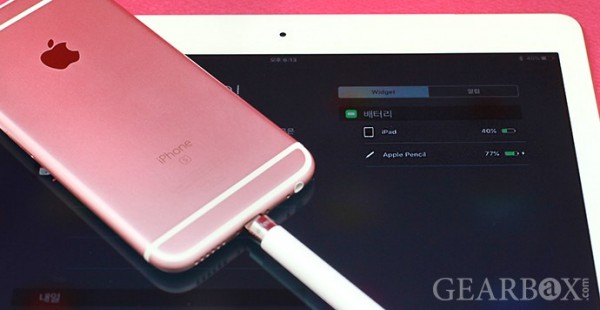
넵. 이건 되더군요. 아이폰6s나 아이패드 에어2 등 다른 기기의 라이트닝 단자에 애플펜슬을 꽂아도 충전이 이루어집니다. 제 아이폰6s에 애플펜슬을 꽂고, 애플펜슬과 페어링 되어 있는 아이패드 프로의 알림센터를 확인하니 정상적으로 충전 중인 것을 확인할 수 있었습니다. 물론, 아이패드 프로에서 충전할 때처럼 빠르진 않아요.
3. 애플펜슬 충전은 귀찮지 않나요?

견딜만합니다. 물론 충전 없이 사용할 수 있으면 더 편하겠죠. 애플펜슬은 자체 배터리와 로직보드를 갖추고 있으며, 별도의 충전과 페어링 과정을 거쳐야 아이패드 프로와 짝꿍이 됩니다. 방식은 위에서 말했듯 뒷 뚜껑을 빼고 라이트닝 단자를 아이패드 프로 하단에 꽂아 넣으면 됩니다. 다행히 충전이 굉장히 빠르게 이루어져서, 30초만 연결해 놔도 30분 정도는 문제없이 사용할 수 있습니다. 제가 시간을 재보니 완충까지 5분 정도 걸리는 것 같았는데요. 완전 충전한 상태에서는 최대 12시간 사용 가능합니다.
4. 이렇게 수직으로 충전하면 연결 단자가 부러지기 쉽지 않나요?

그러게요. 누가 봐도 아슬아슬해 보이죠. 게다가 아이패드 프로를 바닥에 둔 채로 애플펜슬을 꽂으면, 아이패드 본체가 바닥에서 살짝 들리게 됩니다. 살짝 불안해 보이긴 하네요. 애플은 이를 위해 연결 단자 부분에 약간의 탄성을 적용했습니다. 아이패드 프로와 연결된 애플펜슬을 위 아래로 잡아당기면 충격을 완화하기 위해 가볍게 휘어지는 것을 볼 수 있습니다. 물론 이걸 격파하듯 내리치면 부러지겠죠. 제 돈이 아까워서 테스트해보진 않았는데, 아마 부러질 것 같아요. 여러분 내리치지 마세요. 12만 9000원이에요.
5. 애플펜슬을 책상에 두면 굴러가지 않고 멈춘다면서요?

네. 이 고가의 펜슬이 데굴데굴 굴러서 지구 반대편으로 사라지는 일을 막기 위해 아주 살짝 무게 중심을 잡을 수 있는 작은 추를 넣어놨습니다. 그래서 굴러다니다가도 알아서 멈춰요. 물론 내리막에 두면 영원히 굴러갑니다. 재밌는 건 언제나 애플펜슬 로고가 위로 올라오게 멈춘다는거죠. 깨알같은 디테일이죠. 누가 애플 제품인지 모를까봐 사과를 강조하는 저 사과 정신!
6. 애플펜슬은 어디다 보관해요?

그러게나 말입니다. 그러게나 말이에요. 조만간 값비싼 애플펜슬 충전독이 등장할 수도 있고, 서드파티 업체에서 아이패드 프로와 애플펜슬을 함께 담아둘 수 있는 케이스를 선보일 수도 있겠죠. 그때까지 제가 애플펜슬을 잃어버리지 않도록 기도해주세요. 지금은 외따로 굴러다니는 애플펜슬을 쳐다보기 불안해죽겠습니다.
7. 애플펜슬도 압력을 인지하나요?
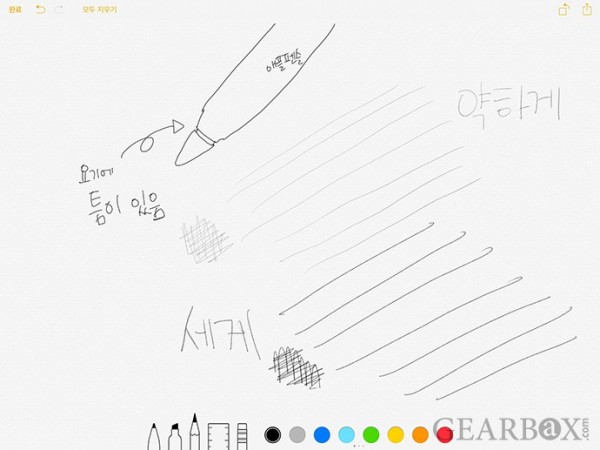
네. 애플펜슬에는 압력 센서가 내장돼 있습니다. 자세히 보면 펜슬 팁과 본체 사이에 미세한 틈이 있어요. 이 부분이 눌리는 정도로 압력을 지원하죠. 연필 툴로 필기할 때 가볍게 누르면 연한 선이 나오고, 힘을 주어 필기하면 더 진한 선이 나옵니다. 이 압력이 인지되는 과정은 꽤 부드럽게 느껴집니다. 필압에 대해서도 궁금해하는 분들이 많아요. 갤럭시 노트 시리즈에 탑재된 S펜의 경우 2048단계의 필압 인식을 지원하며, 서피스 프로4의 엔트리그 펜은 1024단계의 필압을 인식합니다. 이렇게 똑같은 방식으로 필압을 표기하면 좋을 텐데, 깍쟁이 애플은 직접적으로 말해주는 법이 없습니다. 아이폰6s의 RAM 용량이 2GB로 업그레이드됐을 때도 공식적으로 말하지 않았고, 아이패드 프로에 USB 3.0이 들어갔는데 그것도 공식적으로 전한 적이 없죠. 음… 여하튼 애플은 애플펜슬의 필압 단위를 별도 표기하지 않고, 대신 어느 정도의 압력을 인식하는지만 알려줍니다. 10~500g의 압력을 인식할 수 있다고 하네요. 알기 어려운 설명이죠? 보통 필기할 때 적용되는 압력이 20g 정도이니 그 이상의 압력을 꽤 넓은 범위에서 인지한다는 거죠. 숫자로는 솔직히 와닿지 않는데, 직접 사용해보면 압력이나 필기감에 있어서는 기대 이상의 섬세함을 보여줍니다.
8. 애플펜슬은 기울기도 인식한다면서요?
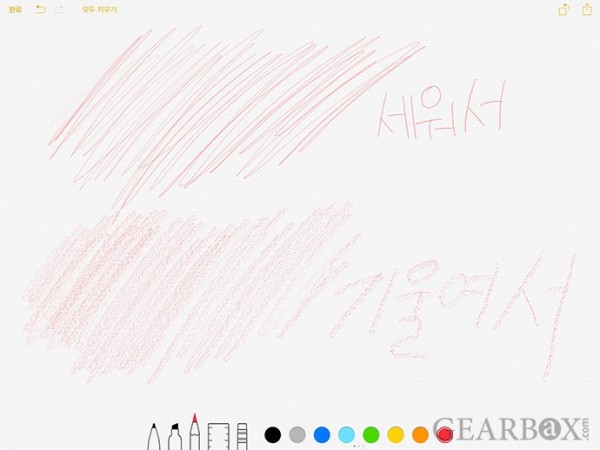
네, 맞습니다. 이 질문은 기사의 흐름을 위해 제가 직접 만들었습… (하지만 다른 질문은 커뮤니티나 기사 댓글을 통해 정말 궁금해하시는 점을 모아온 거랍니다). 여하튼 애플펜슬은 압력은 물론 기울기까지 인식합니다. 펜슬 팁 끝에 두 개의 기울기 센서가 있기 때문입니다. 정말 펜슬을 기울이는 동작 자체를 인식하는 것이 아니라, 이 센서와 디스플레이 사이의 거리를 감지하는 거죠. 우리가 펜을 기울여 사용할 때는 두 개의 센서 위치가 상대적으로 디스플레이에 더 가까워질 테니까요. 이 과정이 아주 유려하게 이루어져서, 펜슬을 기울여 4B 연필로 드로잉 하듯 거친 선을 그려 넣고 음영 효과를 낼 수 있습니다. 아날로그 연필의 스케치 습관을 그대로 담아오려고 노력한 애플의 결벽증을 느낄 수 있습니다. 이렇게 실제 연필에 가까운 사용자 경험을 위해서 휴대성 등 많은 요소를 포기했겠죠.
9. 팜리젝션 되나요?

물론 됩니다. 가장 많은 분들이 궁금해하는 것 중 하나가 팜리젝션 지원 여부더군요. 애플펜슬은 자체 센서를 가지고 있으며 펜 인식을 위해 아이패드 프로와 페어링해 사용하는 액티브 방식이기 때문에, 펜슬이 화면에 닿는 순간 아이패드 프로는 이게 무엇인지를 구분해냅니다. 당연히 내가 손가락을 쓰고 있는지 애플펜슬을 쓰고 있는지 구분해 낸다는 뜻이죠. 손바닥을 화면에 대고 애플펜슬로 필기해도, 애플펜슬로 필기한 내용만 화면에 표시되는 걸 확인할 수 있습니다. 게다가 손과 펜슬을 별도의 도구로 활용할 수도 있죠. 메모 앱에서 ‘자’ 툴을 꺼내 깨끗한 직선을 긋는 시연은 여러번 보셨죠? 이때 손가락 두 개가 자의 역할을 맡고, 애플펜슬이 펜의 역할을 맡게 됩니다.
10. 애플펜슬로 전문적인 드로잉도 가능할까요?

지금 애플펜슬을 둘러싼 수많은 논란 중 가장 뜨거운 화제는 이 펜슬이 와콤의 아성을 무너뜨릴 수 있을 것이냐 하는 문제인 것 같습니다. 애플펜슬이 와콤 신티크를 대체할 수 있을까요? 글쎄요, 그건 결국 사용자의 드로잉 스타일과 작업 환경에 따른 선택의 문제일 것 같습니다. 애플펜슬은 아이패드 프로라는 훨씬 간편한 기기를 이용해 어디서나 쉽게 사용할 수 있으며, 기대 이상의 필기감을 보여주는 제품입니다. 하지만 모바일 OS를 기반으로 구동하기 때문에 군데군데서 한계에 부딪히게 되죠. 반면 신티크는 PC에서 사용할 수 있는 제품인데다 이미 충분한 노하우가 쌓여 전문 작가들의 작업 환경에 부족함이 없죠. 물론 들고 다니면서 쓸 순 없지만요. 이 두 제품을 우열을 비교해서 순위를 세우는 건 무의미한 일입니다. 초점을 애플펜슬에만 맞춰서 다시 바라보자면, 웹툰 작가를 예로 들었을 때 충분히 생업을 위한 기기로 사용할 수 있다고 생각합니다. 물론 PC 작업도 병행이 되어야겠죠.
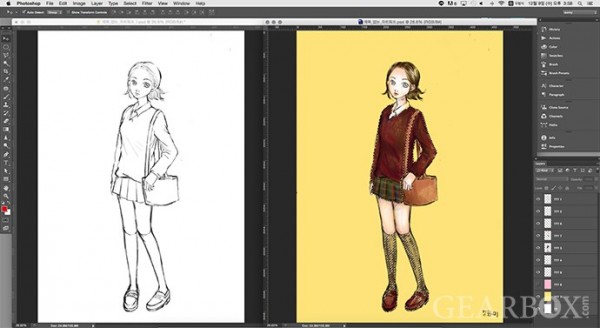
[아이패드 프로로 작업한 사진을 포토샵으로 옮겨서 레이어에서 채색을 제외해 보았다]
Procreate 앱을 이용해 저도 그림을 그려보고 있는데, 레이어를 적용해 다양한 작업을 시도할 수 있으며 전문적인 드로잉 툴을 제공한다는 점이 인상적이더군요. 처음엔 작업 파일의 호환 문제를 염려했는데, PSD로 공유할 수 있습니다. 아이패드 프로에서 그린 그림을 PC 포토샵에서 열어보니 각각의 레이어와 해당 정보가 모두 살아있는 걸 확인할 수 있었습니다. 아직은 레이어의 투명도 설정이 적용되지 않은 등 부족한 부분도 눈에 띄지만 시간이 차차 해결해줄 문제인 것 같습니다. 앞으로 나올 앱들이 기대되네요.
11. 아이패드 프로를 디지타이저처럼 사용할 수 있나요?

많은 사람들이 아이패드 프로가 iOS로 구동된다는 사실을 안타까워합니다. 모바일OS는 아무리 매끄럽게 구동되어도 PC 만큼의 편리한 멀티태스킹이나 생산성을 보장할 수 없다는 생각 때문이죠. 그렇다면, 이 안타까움을 해결할 방법이 있을까요? 애플펜슬이라는 훌륭한 입력장치를 손에 넣었는데, 이걸 iOS에서만 쓰기 아깝다면 아이패드 프로 자체를 디지타이저처럼 활용하는 것도 방법입니다. ‘Astropad’라는 앱은 아이패드와 맥을 연동해주는 역할을 합니다. 그리고, 아이패드 화면을 입력장치로 쓸 수 있게 해주죠. 쉽게 말해 아이패드에 맥 화면을 띄우고, 신티크처럼 활용하는 거죠. 아이패드 프로 위에서 애플펜슬로 그림을 그리거나 손가락 멀티 터치 제스처를 하는 것이 맥으로 전달되는 것입니다. 상당히 솔깃한 아이디어입니다. 아이패드 프로의 넓은 화면을 입력장치 삼아 애플펜슬을 자유자재로 사용할 수 있는데다, 그 기반이 맥OS니까요.
이 기능은 아직 테스트해보지 못했으니 조만간 직접 써보고 아이패드 프로 리뷰로 돌아오겠습니다. 혹시, 더 궁금한 점이 있다면 알려주세요. 제가 맹렬히 알아보고 답변해드릴게요. 마지막 짤은 오늘 점심시간에 그린 여고생(?).

The post 애플펜슬에 대한 질의응답 11가지 appeared first on GEARBAX.COM.


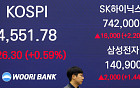
![[단독] 보험 불완전판매 ‘두더지 게임’… 잡으면 또 터지는 이유는](https://img.etoday.co.kr/crop/140/88/2277867.jpg)

![AI 엔진 ‘연료 부족’ 경고등…데이터 브레이크에 테크 기업 발목 [리코드 코리아]](https://img.etoday.co.kr/crop/140/88/2272005.jpg)
![“TV부터 AI 가전까지”⋯中 기업, 韓 위협 확대 [CES 2026]](https://img.etoday.co.kr/crop/140/88/2278202.jpg)




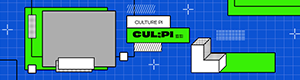
![2026년 현대차 주가 '여기' 간다? 주가 전망 솔직히 말씀드립니다 ㅣ 윤석천 경제평론가 [찐코노미]](https://i.ytimg.com/vi/6YBOxg_KxtE/mqdefault.jpg)




![[BioS]와이바이오, 우시바이오와 '삼중 면역항암' CDMO 계약](https://img.etoday.co.kr/crop/85/60/1570791.jpg)





!["안 멋져" 혹평 들은 힙합, 올해는 다르다? [엔터로그]](https://img.etoday.co.kr/crop/300/170/2277891.jpg)
![‘2026 서울시 신년인사회’ [포토]](https://img.etoday.co.kr/crop/300/190/2278336.jpg)